Od swojego debiutu, iPhone’y zrewolucjonizowały rynek smartfonów. Ekscytacja i fascynacja, jaką budzą te urządzenia, jest niezaprzeczalna. Użytkownicy na całym świecie podziwiają iPhone’y za ich innowacyjność i funkcjonalność. Dzięki systemowi operacyjnemu iOS, produkty Apple plasują się w czołówce, rywalizując z urządzeniami opartymi na systemie Android. Aby sprostać dynamicznemu tempu życia i postępowi technologicznemu, Apple regularnie aktualizuje oprogramowanie iPhone’ów. Jedną z ostatnich znaczących aktualizacji jest iOS 15, która wprowadziła szereg nowych funkcji, w tym opcję „Powiadom mimo to”. Jeżeli zastanawiasz się, co to oznacza i do czego służy, trafiłeś we właściwe miejsce. W tym artykule wyjaśnimy, jak działa „Powiadom mimo to” w iOS 15, jak ją włączać i wyłączać. Zacznijmy więc zgłębiać tajniki tej nowej funkcjonalności.
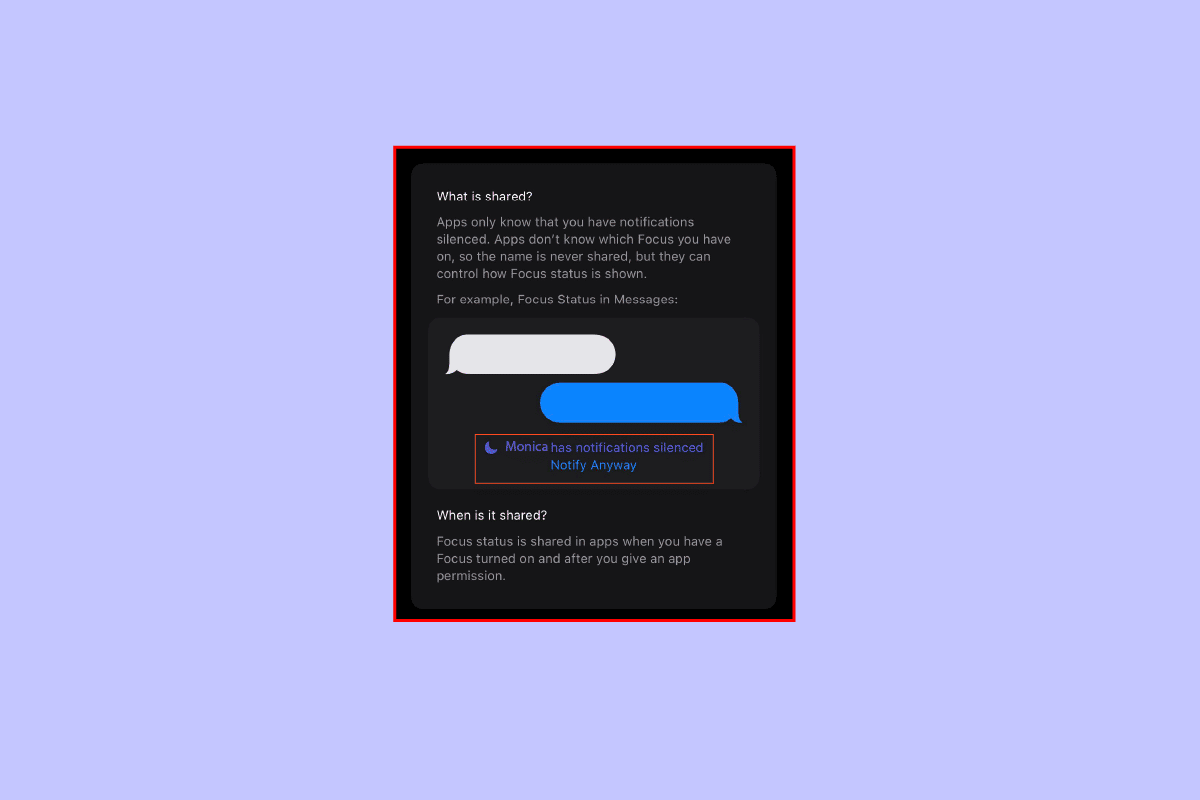
„Powiadom mimo to” w iOS 15 – co to dokładnie jest?
Wraz z nowymi aktualizacjami, a szczególnie iOS 15, użytkownicy iPhone’ów uzyskali dostęp do funkcji „Skupienie”. Jest ona rozwinięciem profili i trybu „Nie przeszkadzać”. „Skupienie” pomaga ograniczyć rozproszenia i wyznaczyć granice, umożliwiając lepszą koncentrację. Pozwala też na tworzenie różnorodnych trybów, dostosowanych do indywidualnych potrzeb. „Powiadom mimo to” umożliwia obejście trybu skupienia w nagłych sytuacjach, umożliwiając dostarczanie ważnych wiadomości, nawet gdy powiadomienia są wyciszone.
- Funkcję można dostosować do konkretnych czynności, takich jak praca, życie osobiste, czy sen.
- Tryb „Skupienie” pozwala zarządzać aplikacjami i powiadomieniami, decydując, które z nich będą docierać w danym trybie.
- Wysyłając wiadomość iMessage, jeśli odbiorca ma włączone wyciszenie powiadomień, pojawi się opcja „Powiadom mimo to”.
- Użytkownik z włączonym trybem skupienia może decydować, które aplikacje będą mogły wysyłać powiadomienia, a które będą wyciszane.
- Status wyciszenia jest widoczny dla aplikacji, informując o tym, że powiadomienia są wyłączone.
- Dzięki temu nadawca wie, że powiadomienia są wyciszone, a użytkownik decyduje, czy chce otrzymać dane powiadomienie.
- „Powiadom mimo to” pozwala na dostarczenie pilnych powiadomień, omijając aktywny tryb skupienia.
- Dodatkowym atutem jest możliwość tworzenia personalizowanych ekranów głównych, zawierających jedynie niezbędne aplikacje.
- Ta nowatorska funkcja Apple ulepsza działanie trybów „Nie przeszkadzać” i „SOS”.
Jak działa „Powiadom mimo to”?
Oto kilka kluczowych funkcji, jakie oferuje „Powiadom mimo to”:
- Podstawowym celem „Powiadom mimo to” jest możliwość przekazywania wiadomości w sytuacjach awaryjnych.
- Jest to narzędzie SOS, które pozwala użytkownikowi obejść aktywny tryb „Skupienie”.
- Ułatwia dostarczanie pilnych wiadomości, wraz z powiadomieniem, nawet w trybie wyciszenia.
Kiedy korzystać z opcji „Powiadom mimo to”?
Poniżej przedstawiamy sytuacje, w których warto skorzystać z tej funkcji:
- Teraz, gdy już wiesz, czym jest „Powiadom mimo to” w iOS 15, łatwiej jest zrozumieć jej zastosowanie w trybie „Nie przeszkadzać”.
- Używaj „Powiadom mimo to” tylko w sytuacjach nagłych.
- Ten tryb jest przeznaczony dla sytuacji, w których użytkownik nie chce być rozpraszany, z różnymi procedurami i automatyzacjami.
- Sygnalizuje, że kontakt nie życzy sobie zakłóceń.
- Użytkownik może włączyć tryb „Skupienie” podczas ważnych spotkań lub zajęć prywatnych.
- W związku z tym, stosuj „Powiadom mimo to” tylko wtedy, gdy jest to naprawdę konieczne.
Jak włączyć „Powiadom mimo to”?
Gdy jesteś zajęty lub chcesz się skoncentrować, włącz Tryb skupienia. Uchroni Cię on przed natłokiem powiadomień. Dodatkowo, umożliwi on Twoim kontaktom skorzystanie z „Powiadom mimo to” w razie nagłej potrzeby. Aby aktywować „Powiadom mimo to” na swoim urządzeniu, wykonaj poniższe kroki:
Uwaga: Gdy aktywujesz tryb „Skupienie” na jednym urządzeniu, ustawienia te zostaną automatycznie zastosowane do wszystkich urządzeń Apple, które są zalogowane za pomocą tego samego Apple ID.
1. Otwórz aplikację Ustawienia na swoim iPhonie.
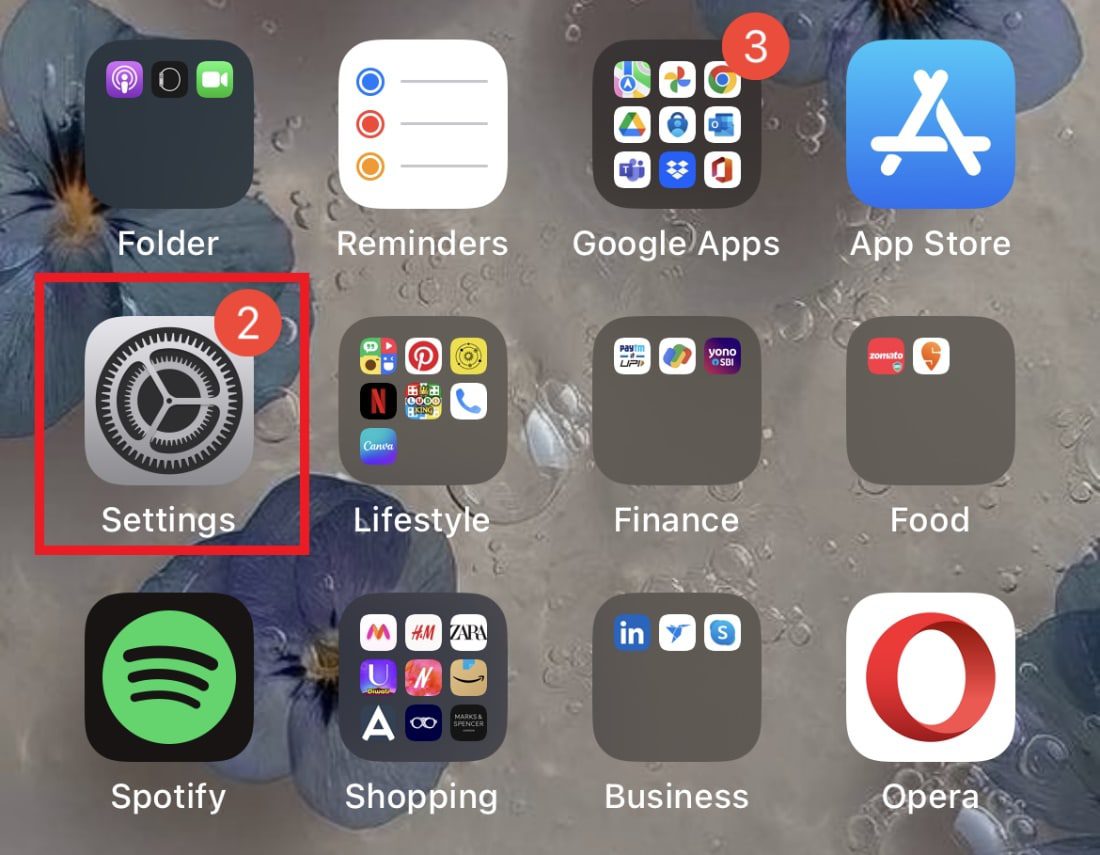
2. Wybierz opcję „Skupienie”.
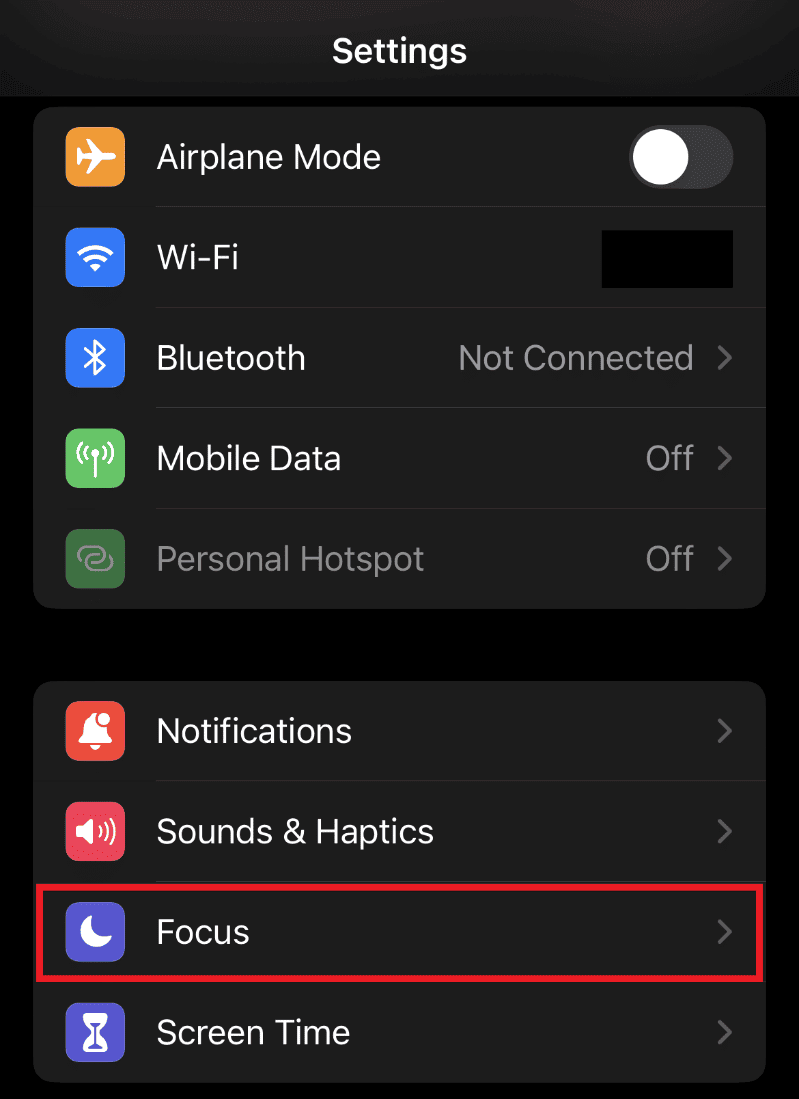
3. Wybierz preferowany tryb, np. „Nie przeszkadzać”, „Osobiste”, „Sen” lub „Praca”.
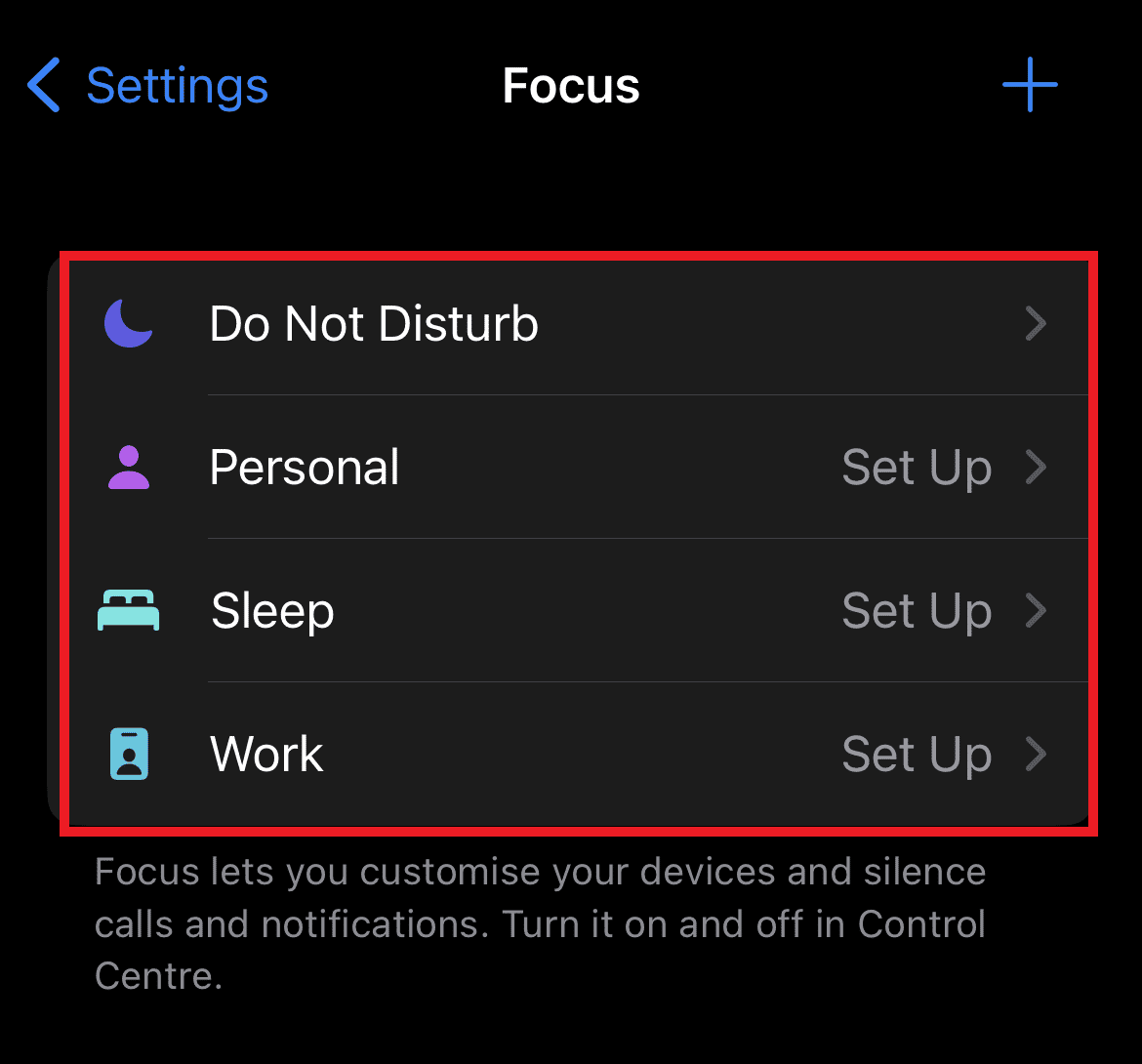
4. Następnie wybierz „Dostosuj skupienie”.
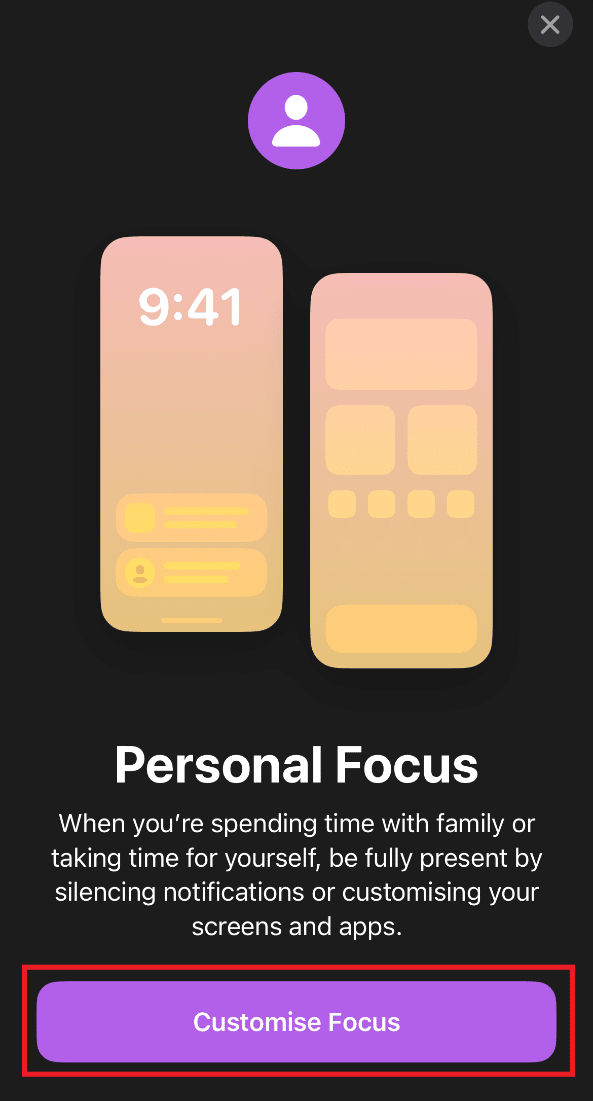
5. Skonfiguruj swój tryb skupienia, wybierając osoby i aplikacje, od których chcesz otrzymywać powiadomienia.
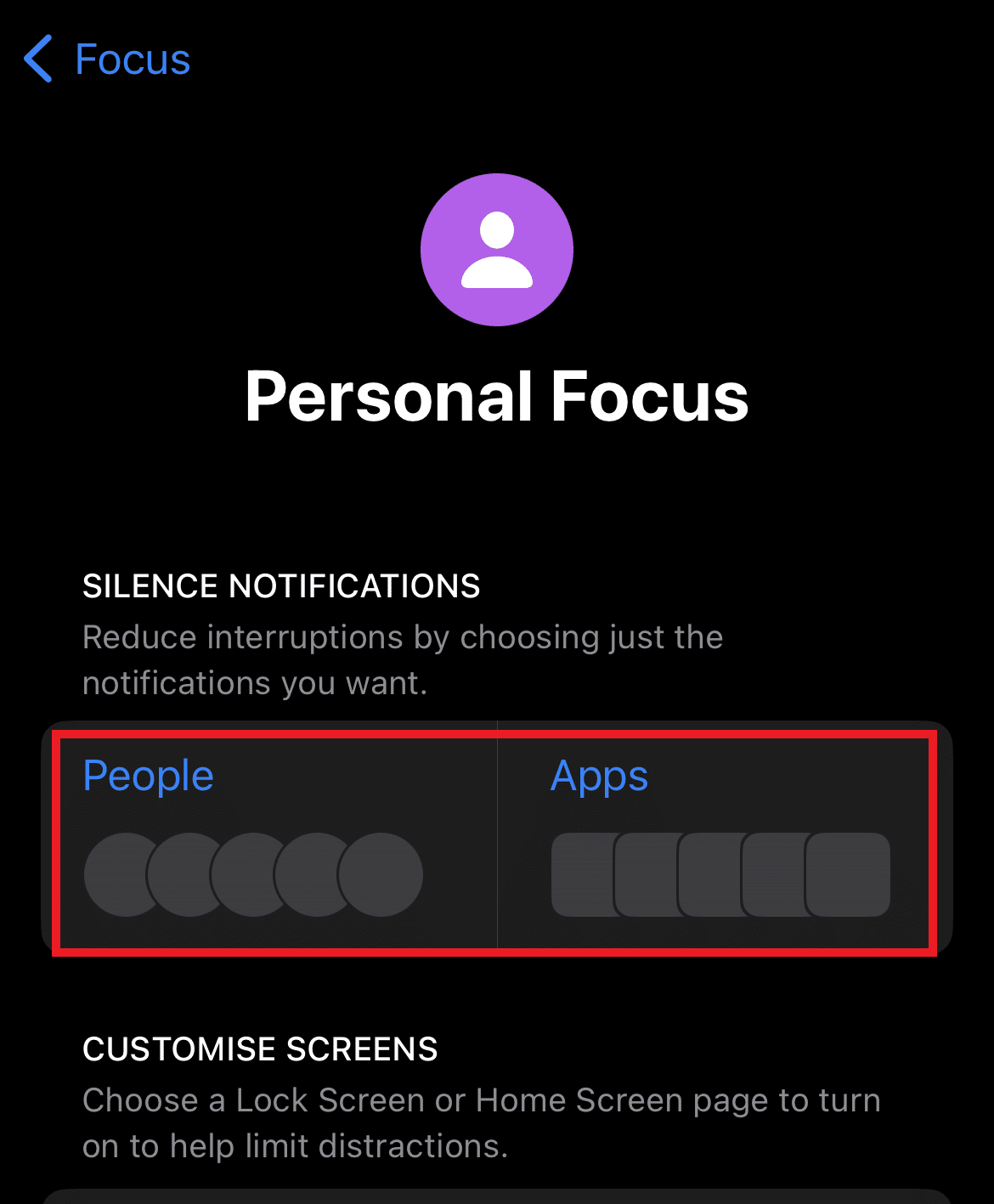
6. Możesz także skorzystać z opcji „Wybierz”, aby dostosować ekran główny i ograniczyć rozpraszanie.
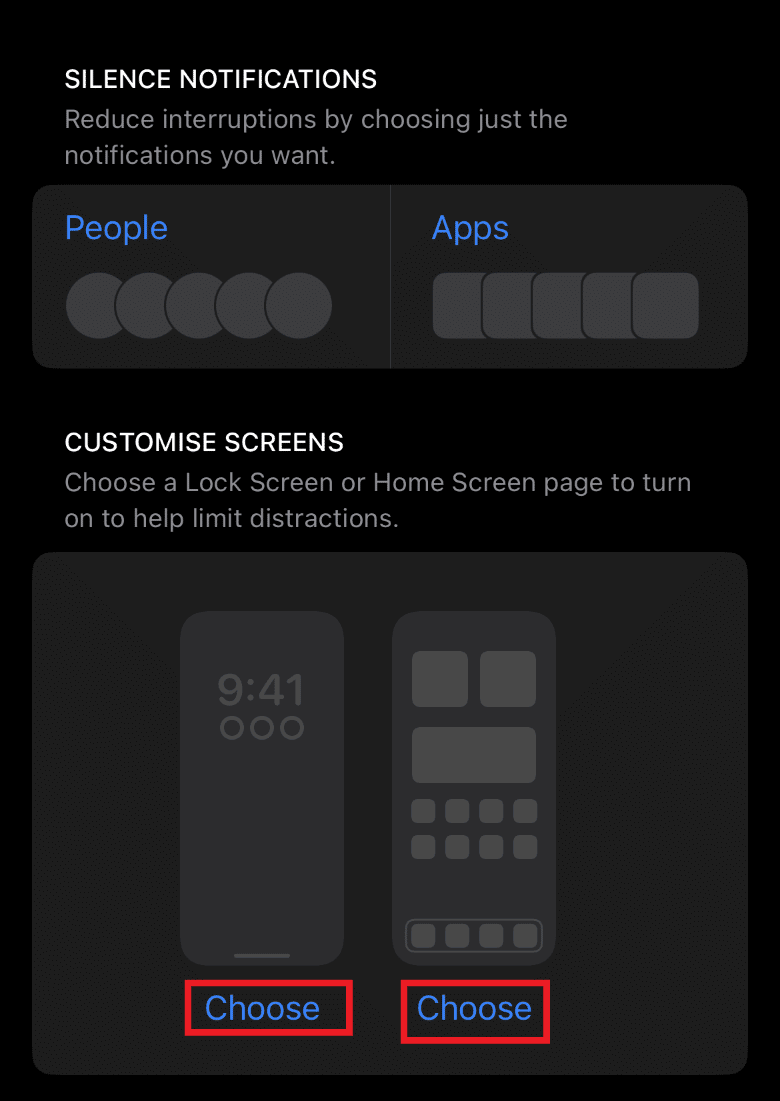
7. Aktywuj opcję „Inteligentna aktywacja”, aby automatycznie włączać tryb „Skupienie” o określonej porze lub w danym miejscu.
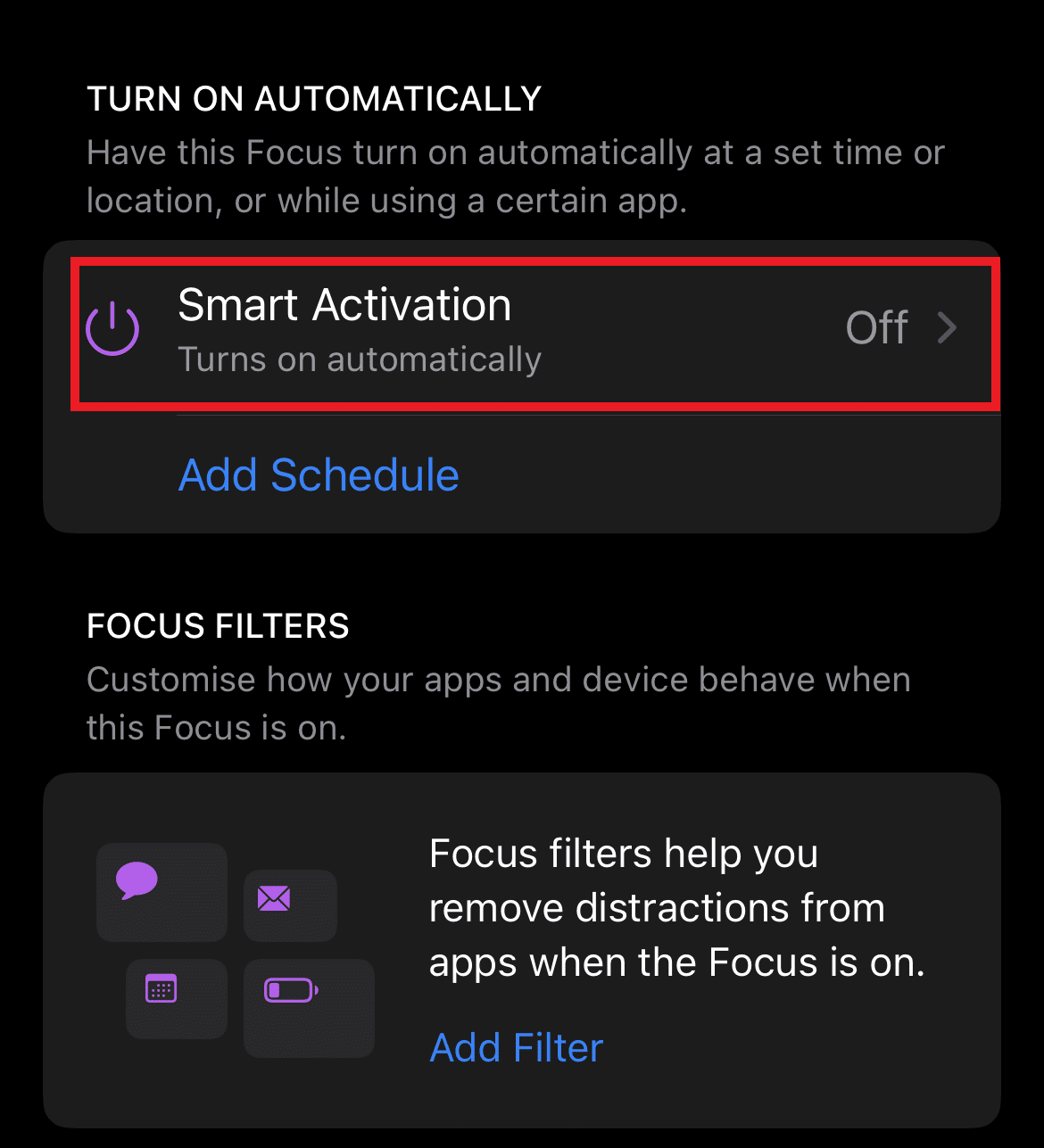
8. Po ustawieniu trybu skupienia, jego ikona pojawi się na pasku stanu i ekranie blokady.
9. Twój status będzie automatycznie widoczny w aplikacji Wiadomości.
10. Osoba, która będzie próbować wysłać Ci wiadomość, zobaczy informację o wyciszonych powiadomieniach i będzie mogła skorzystać z opcji „Powiadom mimo to”, jeśli uzna to za konieczne.
Jak wyłączyć „Powiadom mimo to” na iPhonie?
Jeśli chcesz wyłączyć „Powiadom mimo to”, musisz dezaktywować tryb skupienia. Wtedy, Twoje kontakty nie będą widzieć informacji o wyciszonych powiadomieniach i nie będą mogły korzystać z opcji „Powiadom mimo to”. Jeśli chcesz dezaktywować tę opcję, wykonaj następujące kroki:
1. Otwórz Ustawienia na swoim iPhonie.
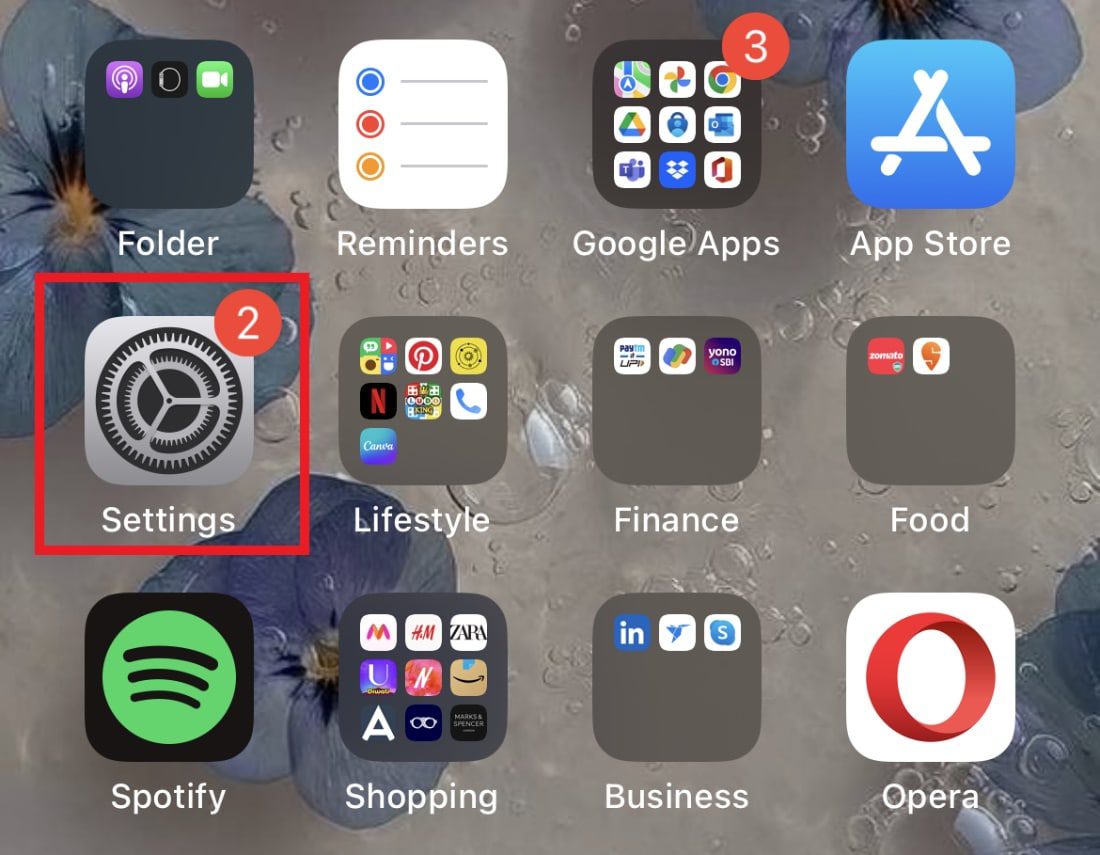
2. Wybierz „Skupienie” w Ustawieniach.
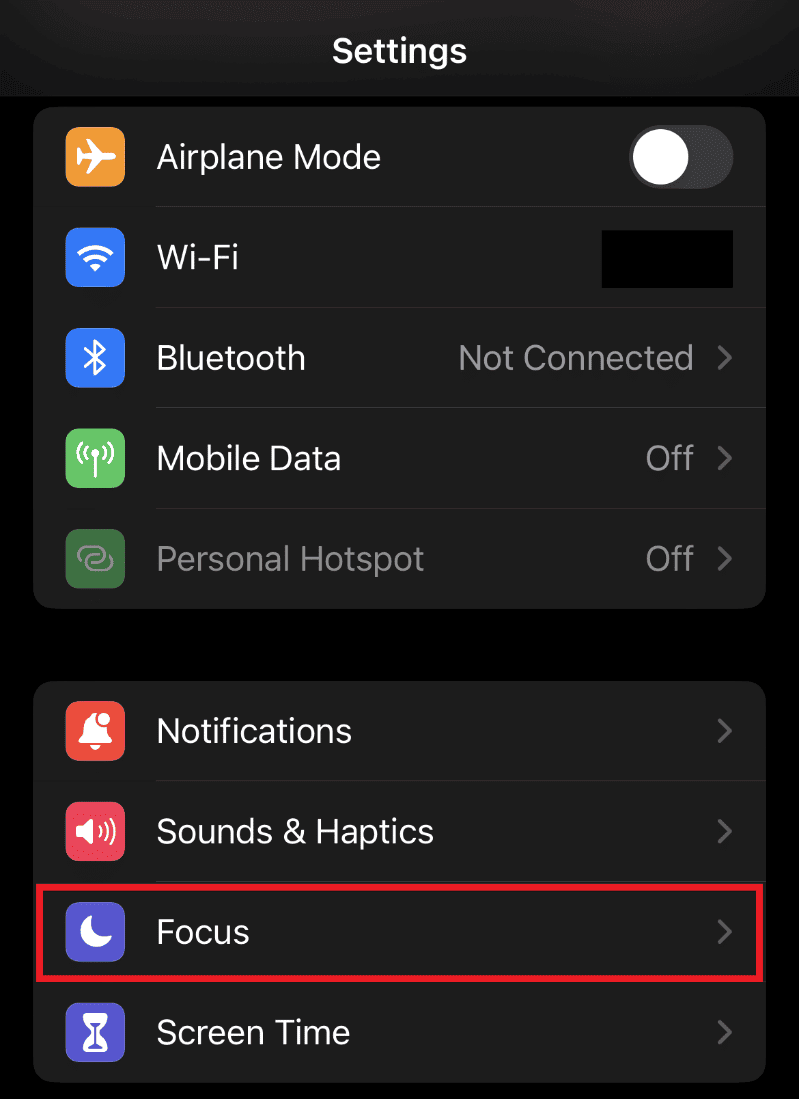
3. Wybierz tryb, w którym aktywowana jest funkcja „Skupienie”, np. „Nie przeszkadzać” lub „Osobiste”.
4. Następnie dotknij „Status skupienia”.
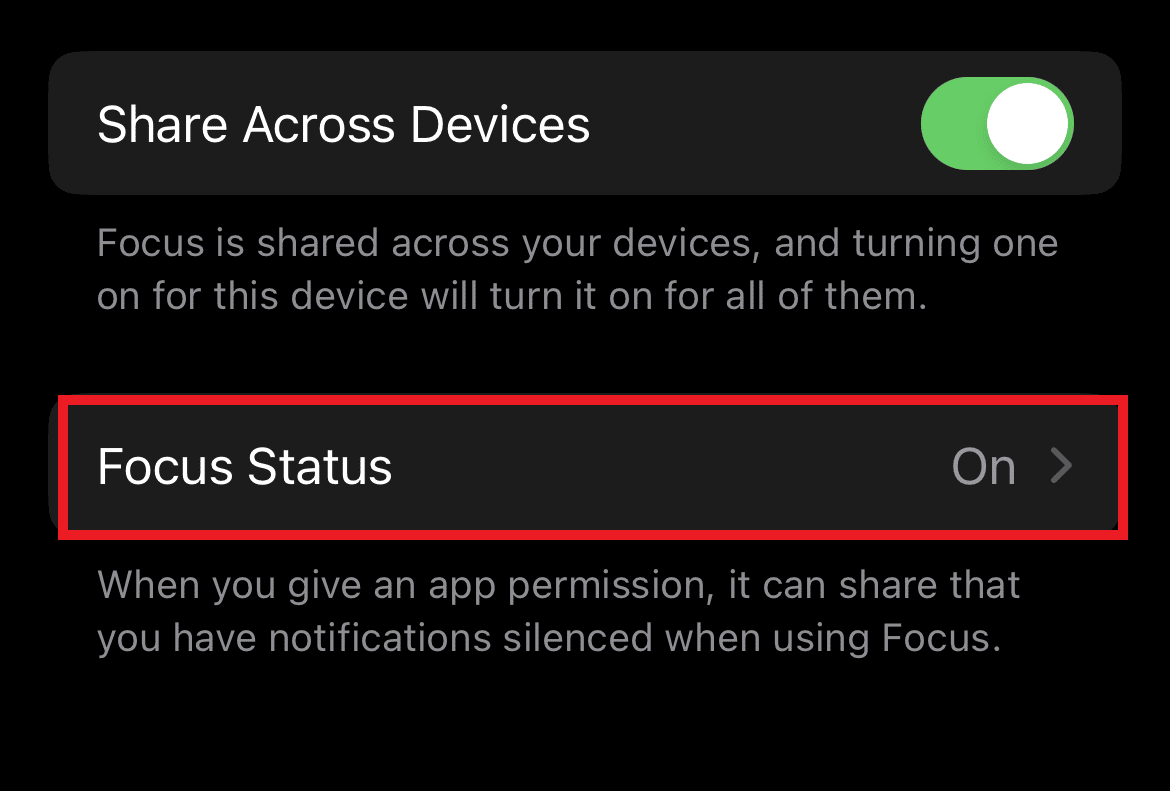
5. Wyłącz opcję „Udostępnij status skupienia”.
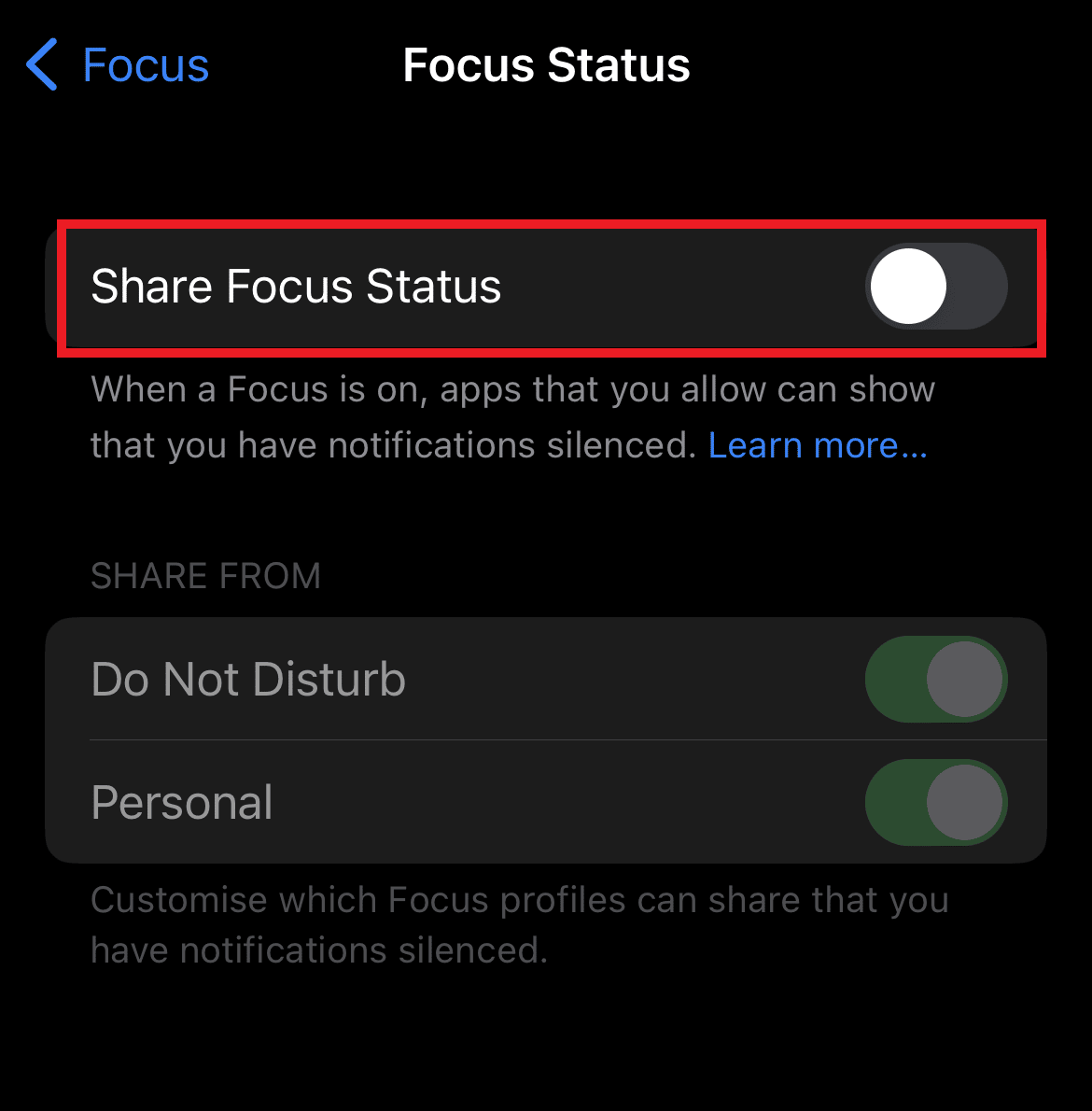
6. Zmiana ustawienia „Skupienia” będzie obowiązywać na wszystkich urządzeniach Apple, zalogowanych na tym samym Apple ID. Upewnij się, że opcja „Udostępnij na wielu urządzeniach” jest aktywna, aby zmiany zostały wprowadzone na wszystkich Twoich urządzeniach.
Jak wyłączyć „Powiadom mimo to” dla konkretnego kontaktu?
Oprócz wyżej opisanej metody, możesz wyłączyć „Powiadom mimo to” dla konkretnego kontaktu. Niektóre kontakty są dla Ciebie ważne i chcesz otrzymywać od nich powiadomienia na bieżąco. W takiej sytuacji, możesz zostawić „Powiadom mimo to” włączone dla innych, a wyłączyć dla konkretnego kontaktu. Poniżej dowiesz się, jak wyłączyć tę funkcję dla wybranego kontaktu:
1. Uruchom aplikację Wiadomości na swoim iPhonie.
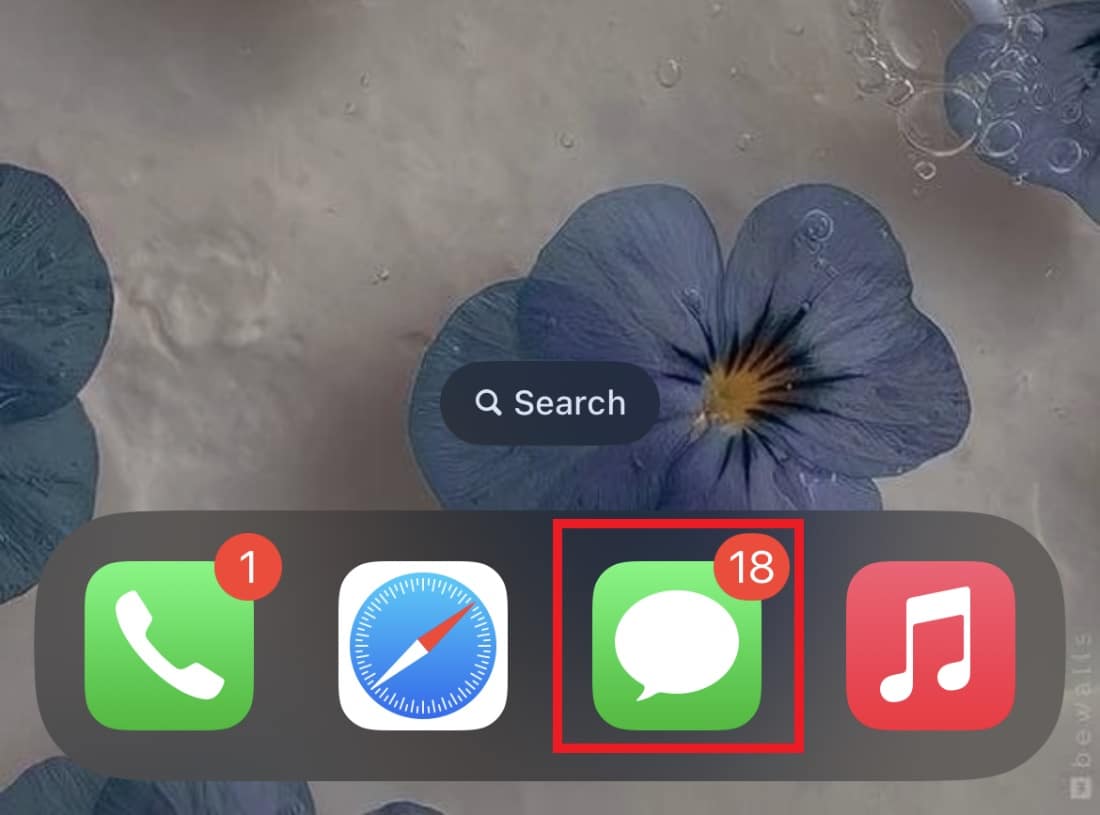
2. Otwórz konwersację z wybranym kontaktem.
3. Dotknij nazwy kontaktu na górze ekranu.
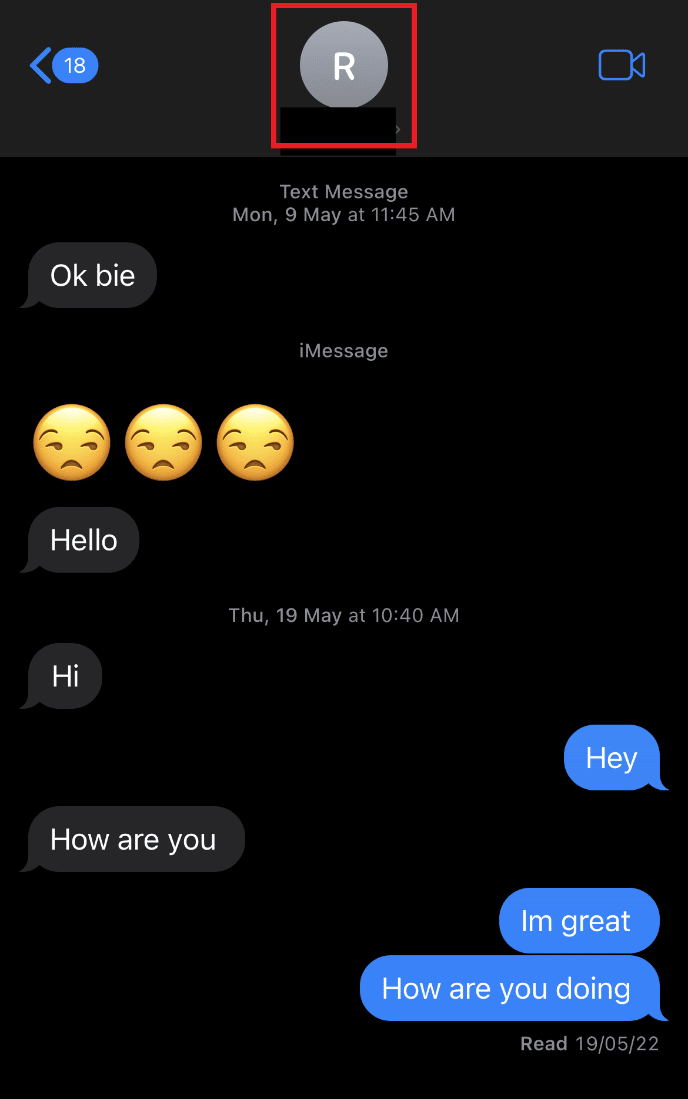
4. Wyłącz opcję „Udostępnij status skupienia”.
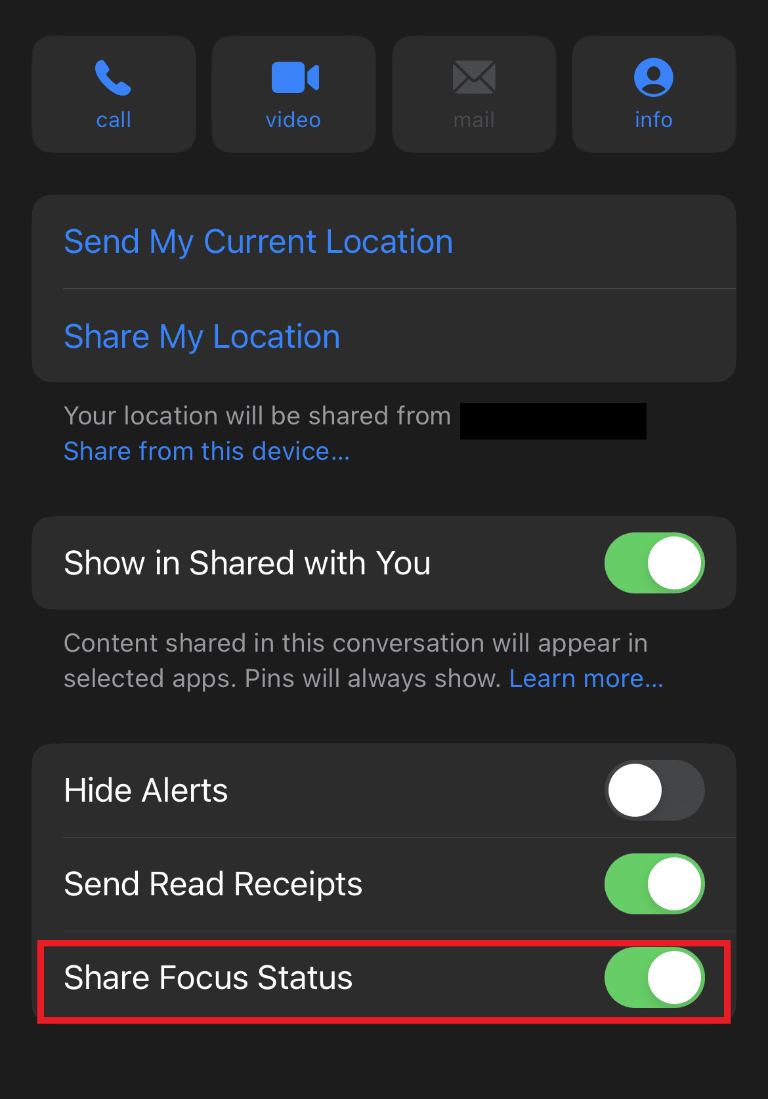
5. Dzięki temu, dany kontakt nie będzie mógł skorzystać z opcji „Powiadom mimo to”, a jego powiadomienia będą widoczne na pasku powiadomień.
Często zadawane pytania (FAQ)
P1. Czy mogę wyłączyć opcję „Powiadom mimo to” na iPhonie?
O1. Tak, możesz wyłączyć „Powiadom mimo to” poprzez wyłączenie trybu skupienia. Zapoznaj się z instrukcjami zawartymi w tym artykule, aby dowiedzieć się, jak wyłączyć tę opcję.
P2. Po co Apple wprowadziło funkcję „Powiadom mimo to”?
O2. Funkcja „Powiadom mimo to” umożliwia ominięcie wyciszonych powiadomień, w sytuacjach awaryjnych. Jest to przydatne narzędzie w sytuacjach SOS i rozwinięcie trybu „Nie przeszkadzać”.
P3. Co się stanie, gdy nacisnę „Powiadom mimo to”?
O3. Po wybraniu opcji „Powiadom mimo to”, wiadomość zostanie dostarczona do kontaktu, pomimo jego wyciszonych powiadomień.
P4. Czy ktoś otrzyma powiadomienie, jeśli ustawię go na „Nie przeszkadzać”?
O4. Nie, jeśli ustawisz kogoś na „Nie przeszkadzać”, ta osoba nie otrzyma powiadomienia.
P5. Jak mogę sprawdzić, czy ktoś ustawił mnie na „Nie przeszkadzać”?
O5. Możesz spróbować zadzwonić do tej osoby ponownie. Tryb „Nie przeszkadzać” pozwala na nawiązanie połączenia, jeżeli numer zadzwoni ponownie w ciągu trzech minut. Jeśli podczas ponownego połączenia usłyszysz dzwonek, oznacza to, że zostałeś ustawiony na „Nie przeszkadzać”.
***
Mamy nadzieję, że ten artykuł skutecznie rozwiał Twoje wątpliwości dotyczące opcji „Powiadom mimo to” w systemie iOS 15 i odpowiedział na Twoje pytania dotyczące jej włączania i wyłączania. Jeśli tak, daj nam znać. Możesz także podzielić się swoimi pytaniami lub sugestiami w sekcji komentarzy poniżej.
newsblog.pl
Maciej – redaktor, pasjonat technologii i samozwańczy pogromca błędów w systemie Windows. Zna Linuxa lepiej niż własną lodówkę, a kawa to jego główne źródło zasilania. Pisze, testuje, naprawia – i czasem nawet wyłącza i włącza ponownie. W wolnych chwilach udaje, że odpoczywa, ale i tak kończy z laptopem na kolanach.